Administrar reglas de formato condicional en Smartsheet: editar, clonar, habilitar, deshabilitar y reorganizar
Puede editar sus reglas de formato condicional, clonarlas, activarlas o desactivarlas, o eliminarlas por completo. También puede reordenarlas; las reglas se aplican de arriba hacia abajo en el orden en que aparecen en la ventana de formato condicional.
- Para abrir el diálogo Formato condicional , en la barra de herramientas, seleccione Formato condicional
 ..
.. - Seleccione la flecha desplegable
 ..
..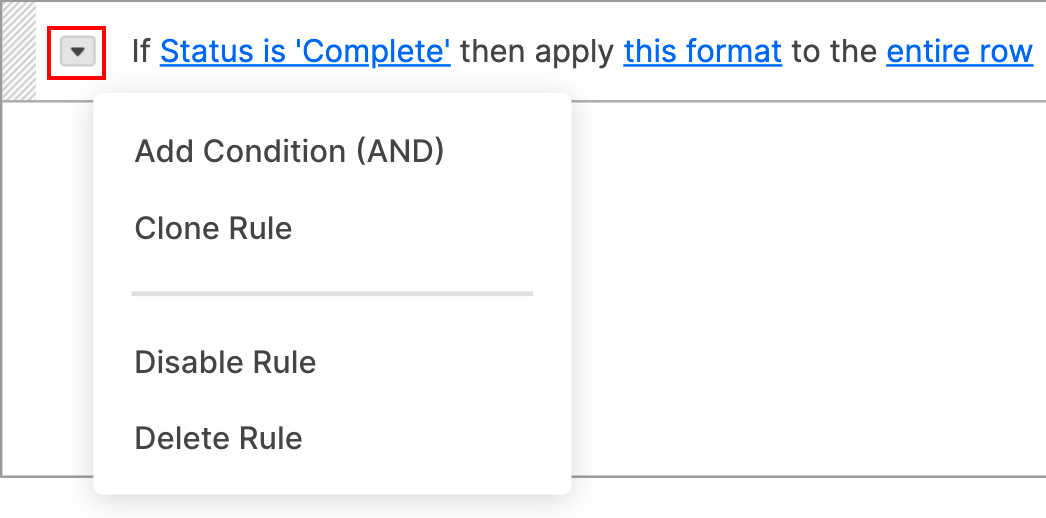
- Hacer la selección.
- Para agregar más condiciones a una regla, seleccione Agregar condición (Y).
- Clonar regla: Duplique la regla y úsela como plantilla para crear nuevas reglas.
- Deshabilitar o habilitar regla: Active o desactive la regla.
- Eliminar regla: Elimine la regla por completo. No puede deshacer esta acción, por lo que es posible que prefiera deshabilitar la regla.
Reacomodar reglas
Las reglas se aplican en un orden que va de arriba hacia abajo. Si las reglas están en conflicto, la regla que esté más arriba en la lista tendrá prioridad.
Para cambiar el orden
- Seleccione una regla y arrástrela a la nueva ubicación mientras mantiene presionado el botón del mouse.